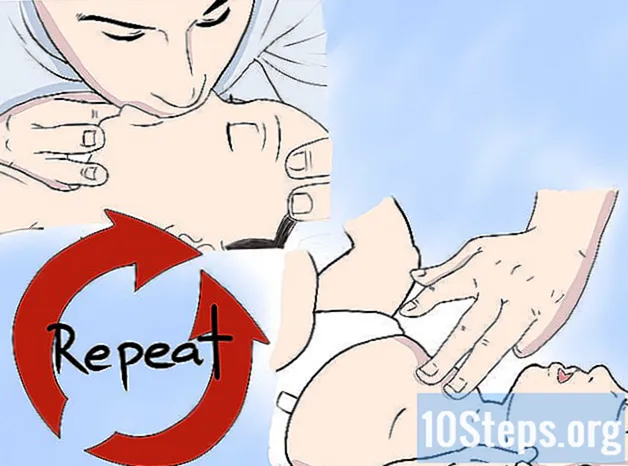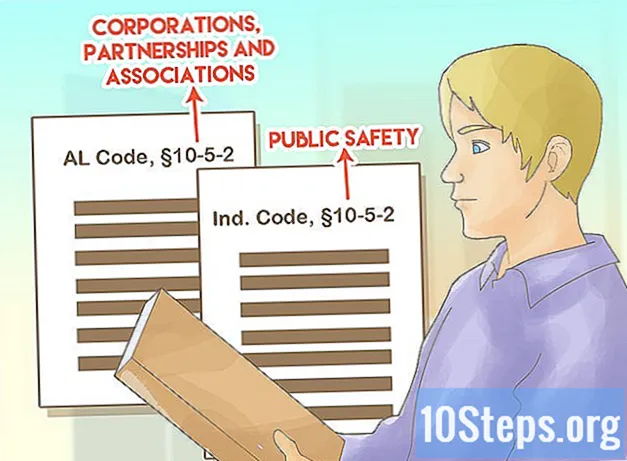Autora:
Morris Wright
Data De La Creació:
27 Abril 2021
Data D’Actualització:
16 Ser Possible 2024
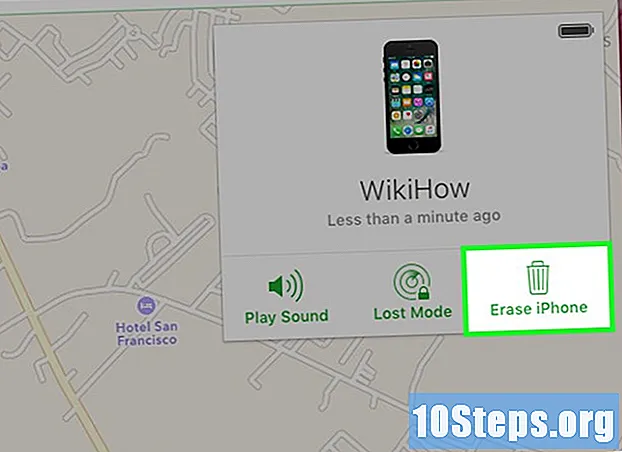
Content
Aquest article us ensenyarà a utilitzar la funcionalitat de seguiment que Apple ofereix per ajudar-vos a trobar el vostre iPhone.
Passos
Mètode 1 de 3: Activació de l'iPhone de cerca
Obriu "Configuració". És una aplicació amb una icona d'engranatge gris (⚙️) que es troba normalment a la pantalla d'inici.

Toqueu el vostre Apple ID. Aquesta és la secció superior del menú que conté el nom i la imatge que heu triat.- Si la sessió encara no s'ha iniciat, toqueu Inicieu la sessió a , introduïu els detalls de la vostra identificació i contrasenya d'Apple i toqueu Començar.
- Si utilitzeu una versió anterior de iOS, pot ser que aquest pas no sigui necessari.

Toca iCloud. Aquesta opció es troba a la segona part del menú.
Desplaceu-vos cap avall fins que trobeu l’opció Cerca a l'iPhone. És al final del "APPS QUE UTILITZEN ICLOUD "’.

Accediu a la funció "Troba l'iPhone" i activeu-lo a la posició d'encesa. El botó es posarà de color verd. Aquesta funcionalitat permet descobrir la ubicació del telèfon mòbil mitjançant un altre dispositiu.
Activeu la funció "Enviar darrera ubicació", situant-la a la posició on. L’iPhone ara enviarà l’última posició geogràfica coneguda quan l’iPhone tingui un nivell de bateria crític, just abans d’apagar-lo.
Mètode 2 de 3: utilitzar un altre iPhone o iPad
Obriu "Cerca" en un altre dispositiu.
Introdueixi el seu ID d'Apple. Feu servir les mateixes dades d’inici de sessió i contrasenya que al vostre iPhone.
- Si l’aplicació es troba en un dispositiu que pertany a una altra persona, potser haureu de fer-ho Acabar a l'extrem superior dret de la pantalla per introduir les dades desitjades.
Toca l'iPhone. Apareixerà en una llista de dispositius a sota del mapa, on es mostrarà la ubicació del telèfon mòbil.
- Si s'ha apagat o s'ha esgotat la bateria, el mapa mostrarà l'última posició coneguda de l'iPhone.
Toca Accions. Aquesta opció es troba al centre inferior de la pantalla.
Toca Reprodueix so. Aquesta opció es troba a l’extrem inferior esquerre de la pantalla. Si l’iPhone es troba a prop, reproduirà un so per ajudar-lo a trobar-lo.
Toca Mode perdut o Blocal centre inferior de la pantalla. Feu servir aquesta opció si l'iPhone es va perdre en un lloc on algú altre l'hauria pogut trobar o robar.
- Introduïu el codi de desbloqueig del telèfon (si encara no hi és present). Feu servir alguna cosa que no tingui cap connexió: no tingui identitat, permís de conduir o una altra cadena personal.
- Envia un missatge i contacta amb el número de telèfon que es mostrarà a la pantalla.
- Si el telèfon està en línia, es bloquejarà immediatament i no es pot restablir sense el codi de desbloqueig. Podreu veure la ubicació actual de l’iPhone, així com qualsevol canvi de posició.
- Si no està fora de línia, en canvi, es bloquejarà tan bon punt s’encengui. Rebreu una notificació per correu electrònic i podreu fer un seguiment de la posició del telèfon mòbil.
- Si teniu un Mac i oblideu la vostra contrasenya del firmware o la vostra Cerca a l'iPhone, haureu de dur-lo a una botiga Apple amb un rebut o una altra prova de compra.
Toca Suprimeix iPhone. Aquesta opció es troba a la part inferior dreta de la pantalla i només s’ha d’utilitzar si teniu por que no podreu recuperar l’iPhone o que la vostra informació personal estigui en risc.
- Aquesta acció esborra totes les dades del vostre iPhone. En versions més recents d’iOS, encara podeu fer el seguiment del telèfon, bloquejar-lo i reproduir el so. A més, impedeix l’activació del dispositiu iOS fins a la inserció de l’ID Apple i la contrasenya. Només serà capaç de fer trucades d’emergència, tal i com exigeix la legislació.
- Feu una còpia de seguretat regular del vostre iPhone a iCloud o utilitzant iTunes.
Mètode 3 de 3: utilitzar iCloud.com
Anar a la iCloud. Feu servir l’enllaç de l’esquerra o escriviu www.icloud.com al navegador
Introduïu el vostre identificador i contrasenya Apple.
Feu clic a ➲. Aquesta icona està situada a la dreta del camp de contrasenya.
- Si teniu el Autenticació de dos factors activat, feu clic o toqueu Permetre en un altre dispositiu i introduïu el codi de verificació de sis dígits rebut als espais del navegador.
feu clic a Cerca a l'iPhone. Aquesta és l’aplicació amb una icona de radar verd.
feu clic a Tots els dispositiusa la part superior de la pantalla.
Feu clic al vostre iPhone. Si està activat, la seva icona apareixerà al menú al costat de la descripció "iPhone ’.
- La ubicació del telèfon mòbil es mostrarà al mapa.
- Si s’ha apagat o la bateria s’ha esgotat, es mostrarà l’última ubicació coneguda del dispositiu.
feu clic a Reprodueix el so. Aquesta opció, a la part inferior esquerra del quadre, a la part superior dreta de la pantalla, reproduirà un so per ajudar-vos a localitzar el vostre iPhone, si esteu a prop.
feu clic a Mode perdut. Aquesta opció es troba al centre inferior de la caixa que hi ha a la part superior dreta de la finestra. Utilitzeu-lo si l'iPhone es va perdre en un lloc on algú altre l'hauria pogut trobar o si el robés.
- Introduïu el codi de desbloqueig del telèfon (si encara no hi és present). Feu servir alguna cosa que no tingui cap connexió: no tingui identitat, permís de conduir o una altra cadena personal.
- Envia un missatge i contacta amb el número de telèfon que es mostrarà a la pantalla.
- Si el telèfon està en línia, es bloquejarà immediatament i no es pot restablir sense el codi de desbloqueig. Podreu veure la ubicació actual de l’iPhone, així com qualsevol canvi de posició.
- Si no està fora de línia, en canvi, es bloquejarà tan bon punt s’encengui. Rebreu una notificació per correu electrònic i podreu fer un seguiment de la posició del telèfon mòbil.
- Si teniu un Mac i oblideu la vostra contrasenya del firmware o la vostra Cerca a l'iPhone, haureu de dur-lo a una botiga Apple amb un rebut o una altra prova de compra.
feu clic a Suprimeix iPhone. Aquesta opció es troba a la cantonada inferior dreta de la casella situada a la part superior dreta de la pantalla i només s’ha d’utilitzar si teniu por que no podreu recuperar l’iPhone o que la vostra informació personal estigui en risc.
- Aquesta acció esborra totes les dades del vostre iPhone. En versions més recents d’iOS, encara podeu fer el seguiment del telèfon, bloquejar-lo i reproduir el so. A més, impedeix l’activació del dispositiu iOS fins a la inserció de l’ID Apple i la contrasenya. Només serà capaç de fer trucades d’emergència, tal i com exigeix la legislació.
- Feu una còpia de seguretat regular del vostre iPhone a iCloud o utilitzant iTunes si mai necessiteu restaurar les dades suprimides.
Advertències
- No oblidis la contrasenya de l'iPhone.
- EL Cerca a l'iPhone no funcionarà si el telèfon està apagat.